Vai trò của các tiện ích trên trình duyệt là điều không thể phủ nhận, khi trình duyệt có thêm nhiều tính năng hữu ích khác mà không có sẵn. Và trên Firefox khi người dùng truy cập vào Facebook hoặc YouTube sẽ có thêm phần gợi ý các tiện ích cài đặt trên trình duyệt. Những gợi ý này xuất hiện tại thanh truy cập địa chỉ và do Mozilla quảng cáo. Mặc dù người dùng có thể biết thêm nhiều tiện ích nhưng các gợi ý tiện ích này đôi khi cũng gây sự khó chịu khi sử dụng. Vậy làm sao để tắt gợi ý tiện ích trên trình duyệt Firefox?
- Cách gỡ bỏ Add-ons (Extensions) trên Chrome, Firefox và một số trình duyệt khác
- Cách cài đặt tiện ích Chrome cho trình duyệt Firefox
- Cách dùng tiện ích Video Downloader tải video trên Firefox
- 11 Extension tuyệt vời dành cho Gmail trên Firefox
Hướng dẫn tắt gợi ý add-ons trên Firefox
Gợi ý tiện ích trên trình duyệt Firefox hiển thị trên thanh truy cập địa chỉ trình duyệt như hình dưới đây. Sẽ có thông tin cơ bản về tiện ích và tùy chọn Add Now để cài đặt ngay nếu muốn.
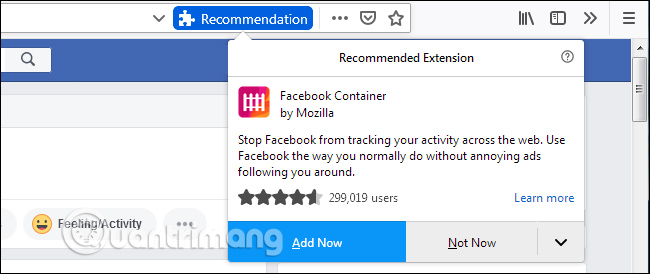
Bước 1:
Tại giao diện trên trình duyệt Firefox bạn nhấn vào biểu tượng 3 dấu gạch ngang rồi chọn Options trong danh sách thiết lập.
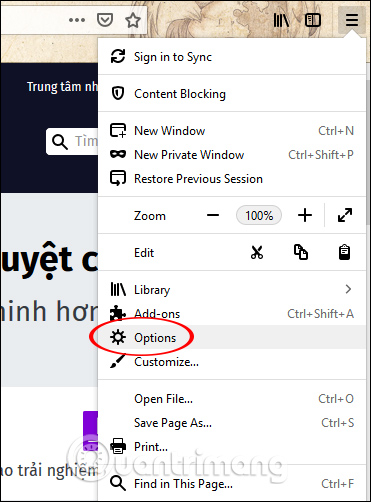
Hoặc ngay trong giao diện gợi ý cài đặt tiện ích khi nhấn vào biểu tượng mũi tên xổ xuống cũng có thể nhấn vào Manage Recommendation Settings để vào giao diện trang quản lý cài đặt tiện ích trên trình duyệt.
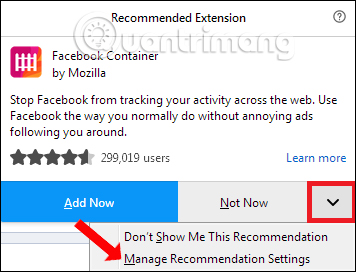
Bước 2:
Chuyển sang giao diện cài đặt của trình duyệt, tìm tới mục Browsing. Trong nội dung bên dưới người dùng hãy bỏ tích tại tùy chọn Recommend extensions as you browse để tắt gợi ý trên trình duyệt là được.

Sau khi khởi động lại trình duyệt, những gợi ý tiện ích cài đặt không còn hiển thị trên trình duyệt Firefox như trước đây.
Chúc các bạn thực hiện thành công!
 Công nghệ
Công nghệ  AI
AI  Windows
Windows  iPhone
iPhone  Android
Android  Học IT
Học IT  Download
Download  Tiện ích
Tiện ích  Khoa học
Khoa học  Game
Game  Làng CN
Làng CN  Ứng dụng
Ứng dụng 
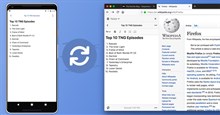

















 Linux
Linux  Đồng hồ thông minh
Đồng hồ thông minh  macOS
macOS  Chụp ảnh - Quay phim
Chụp ảnh - Quay phim  Thủ thuật SEO
Thủ thuật SEO  Phần cứng
Phần cứng  Kiến thức cơ bản
Kiến thức cơ bản  Lập trình
Lập trình  Dịch vụ công trực tuyến
Dịch vụ công trực tuyến  Dịch vụ nhà mạng
Dịch vụ nhà mạng  Quiz công nghệ
Quiz công nghệ  Microsoft Word 2016
Microsoft Word 2016  Microsoft Word 2013
Microsoft Word 2013  Microsoft Word 2007
Microsoft Word 2007  Microsoft Excel 2019
Microsoft Excel 2019  Microsoft Excel 2016
Microsoft Excel 2016  Microsoft PowerPoint 2019
Microsoft PowerPoint 2019  Google Sheets
Google Sheets  Học Photoshop
Học Photoshop  Lập trình Scratch
Lập trình Scratch  Bootstrap
Bootstrap  Năng suất
Năng suất  Game - Trò chơi
Game - Trò chơi  Hệ thống
Hệ thống  Thiết kế & Đồ họa
Thiết kế & Đồ họa  Internet
Internet  Bảo mật, Antivirus
Bảo mật, Antivirus  Doanh nghiệp
Doanh nghiệp  Ảnh & Video
Ảnh & Video  Giải trí & Âm nhạc
Giải trí & Âm nhạc  Mạng xã hội
Mạng xã hội  Lập trình
Lập trình  Giáo dục - Học tập
Giáo dục - Học tập  Lối sống
Lối sống  Tài chính & Mua sắm
Tài chính & Mua sắm  AI Trí tuệ nhân tạo
AI Trí tuệ nhân tạo  ChatGPT
ChatGPT  Gemini
Gemini  Điện máy
Điện máy  Tivi
Tivi  Tủ lạnh
Tủ lạnh  Điều hòa
Điều hòa  Máy giặt
Máy giặt  Cuộc sống
Cuộc sống  TOP
TOP  Kỹ năng
Kỹ năng  Món ngon mỗi ngày
Món ngon mỗi ngày  Nuôi dạy con
Nuôi dạy con  Mẹo vặt
Mẹo vặt  Phim ảnh, Truyện
Phim ảnh, Truyện  Làm đẹp
Làm đẹp  DIY - Handmade
DIY - Handmade  Du lịch
Du lịch  Quà tặng
Quà tặng  Giải trí
Giải trí  Là gì?
Là gì?  Nhà đẹp
Nhà đẹp  Giáng sinh - Noel
Giáng sinh - Noel  Hướng dẫn
Hướng dẫn  Ô tô, Xe máy
Ô tô, Xe máy  Tấn công mạng
Tấn công mạng  Chuyện công nghệ
Chuyện công nghệ  Công nghệ mới
Công nghệ mới  Trí tuệ Thiên tài
Trí tuệ Thiên tài